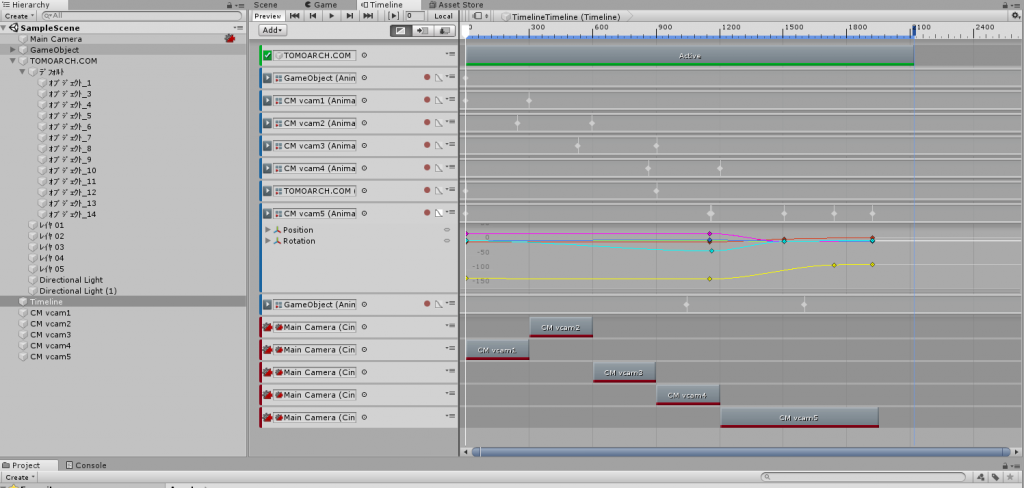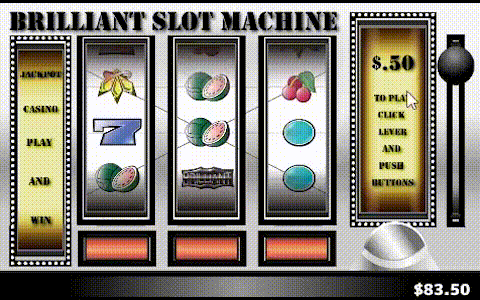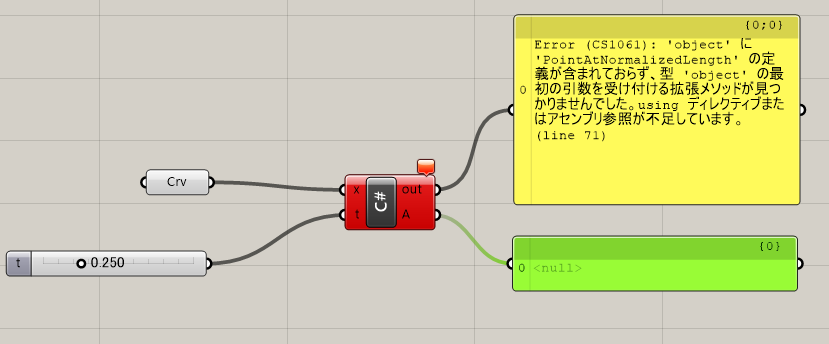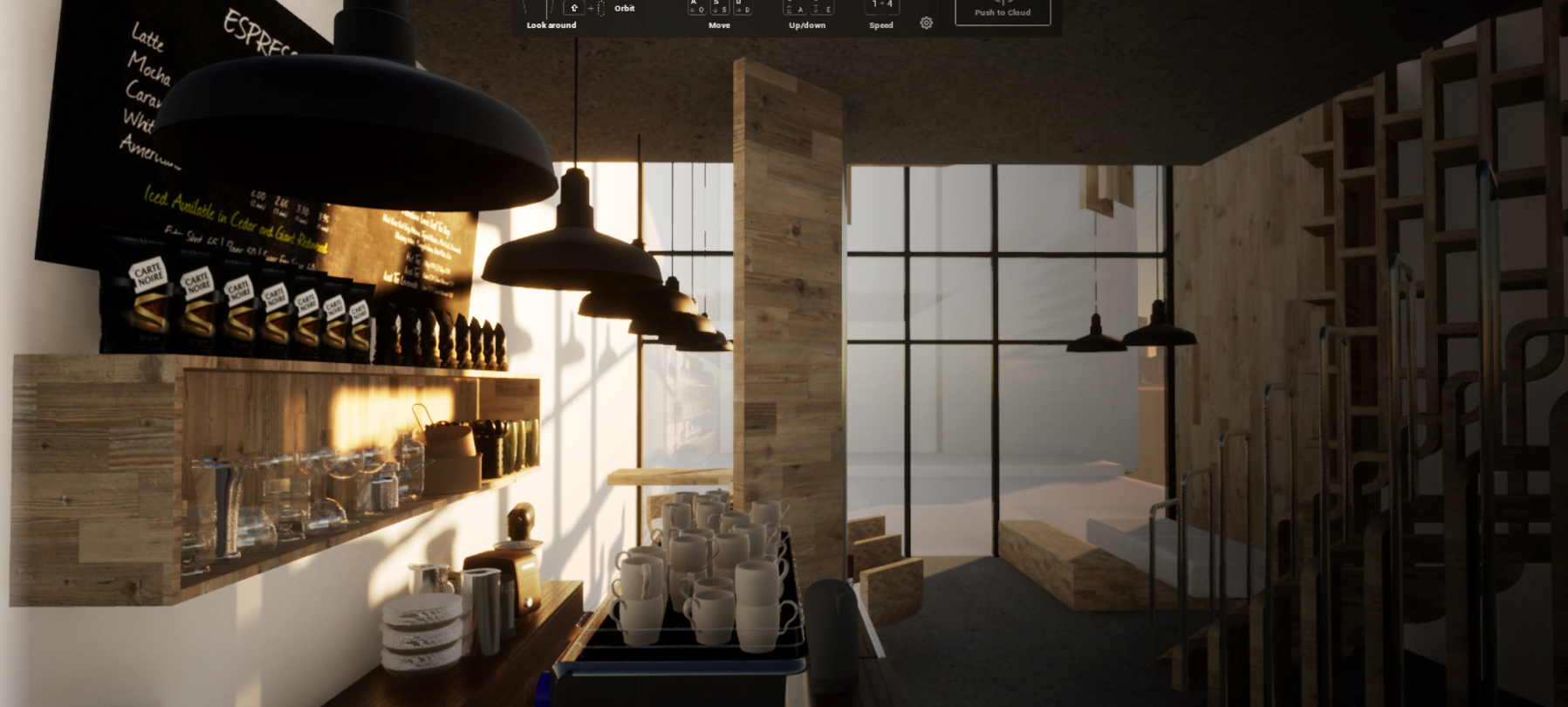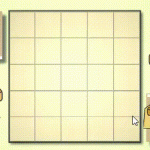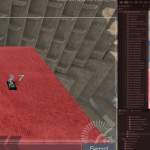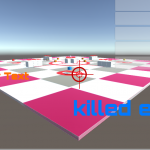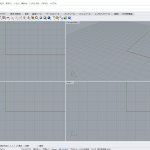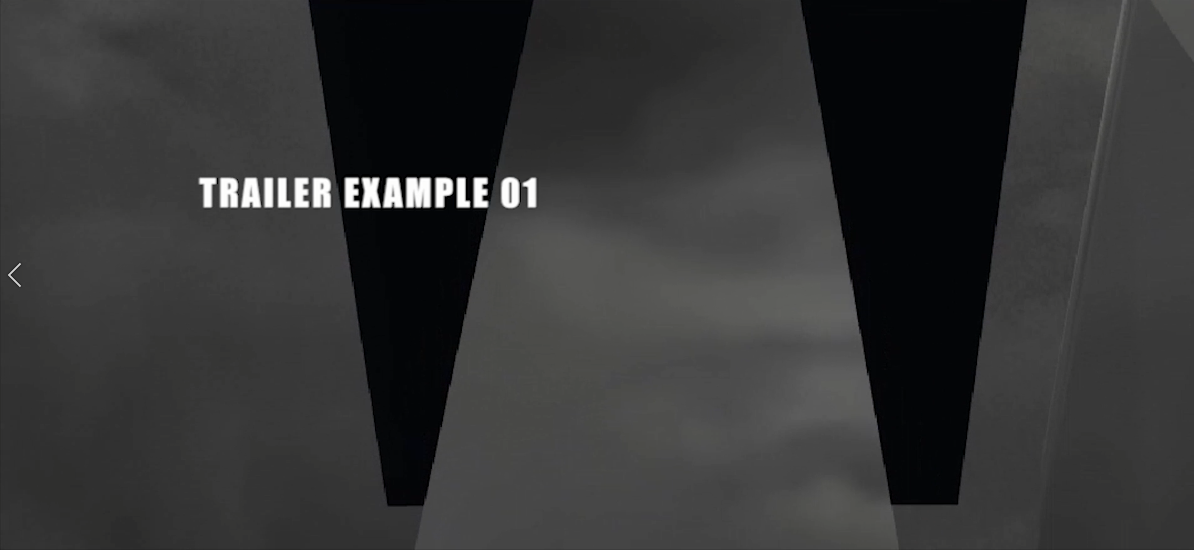
今日はCinmachineの使い方を覚えようと思います。ついでにTerminatorの映画みたいなカッコいいTrailerが作れたらなぁと思います。まずはタイムラインの使い方を覚え、それからCinemachineに移りたいと思います。

activationTrackにオブジェクトを関連付けれない ![]()
ARCH.COMがactiveの間は見えているがそうでない場合消える。 ![]()
TOMOが右に段々と動いていく ![]()
![]()
【Unity2018.2.14f1で更新中】Timelineの基本機能とCinema Directorとの違い
上のリンクは、タイムラインを使い始めるにあたって参考にはなりましたが、実際に同じように始めてみるとTRACKにオブジェクトをドラッグ&ドロップできず、詰まってしまったため、別のリンクを参考にしようと調べ始めました。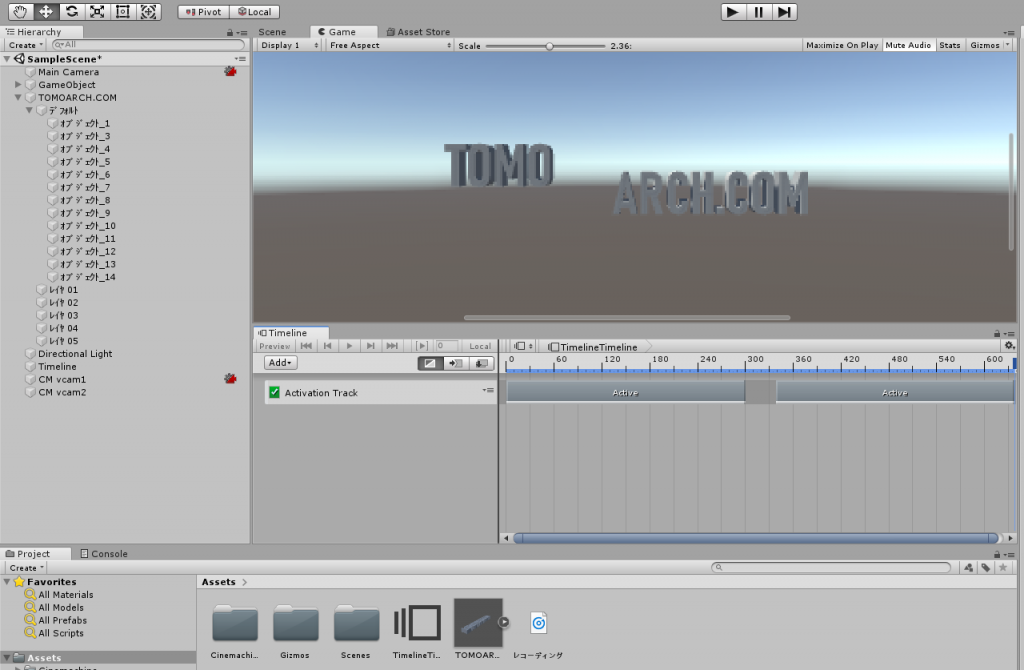
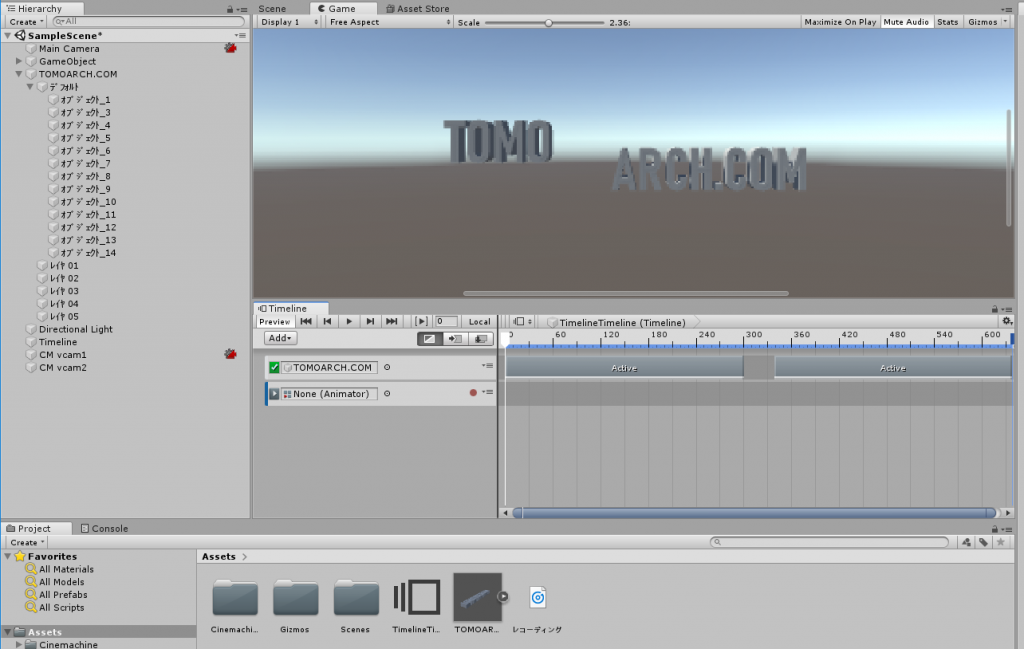
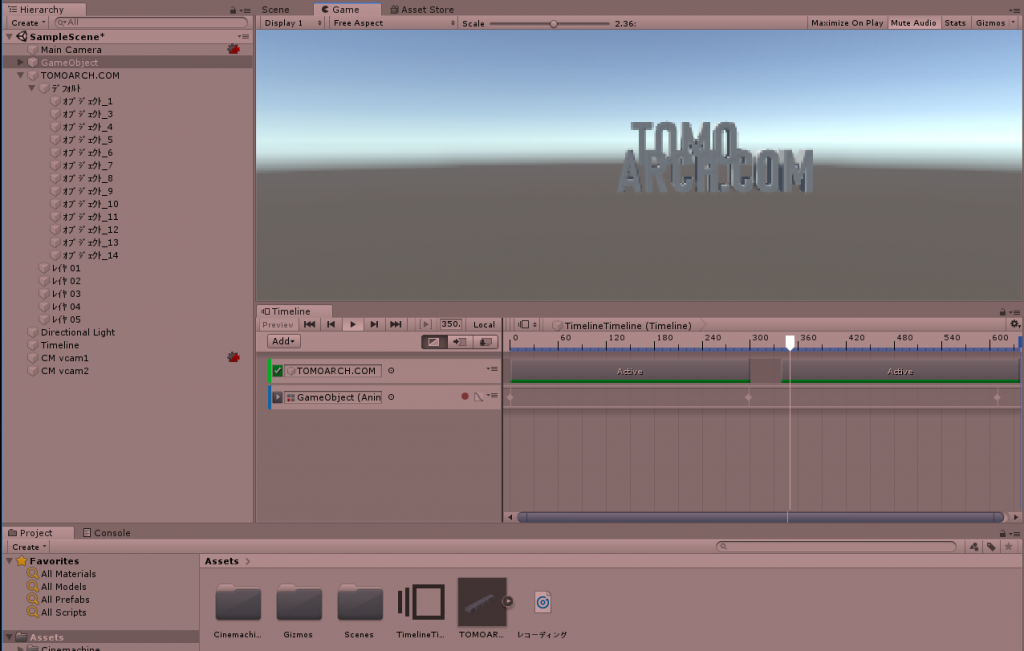
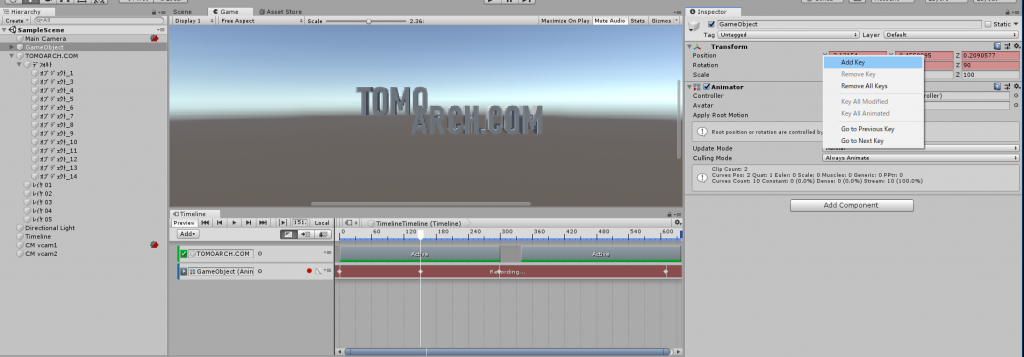
Unityでタイムラインを使ってゲームのイベントシーンの動きを作成してみる
keyの追加、削除については上記のリンクがとても丁寧に解説しているので、大変参考になりました。これでタイムラインの使い方は何となくわかりました。 続いてCINEMACHINEの使い方です。Unity2017のCinemachineをやってみた
上のリンクのやり方を参考にして、カメラを配置してみました。カメラの動きはAnimator track でコントロールしています。カメラの切り替えはCinemachine TrackにMainCameraをドラッグ&ドロップして、タイムライン上に表示したいカメラをドラッグ&ドロップでOKです。